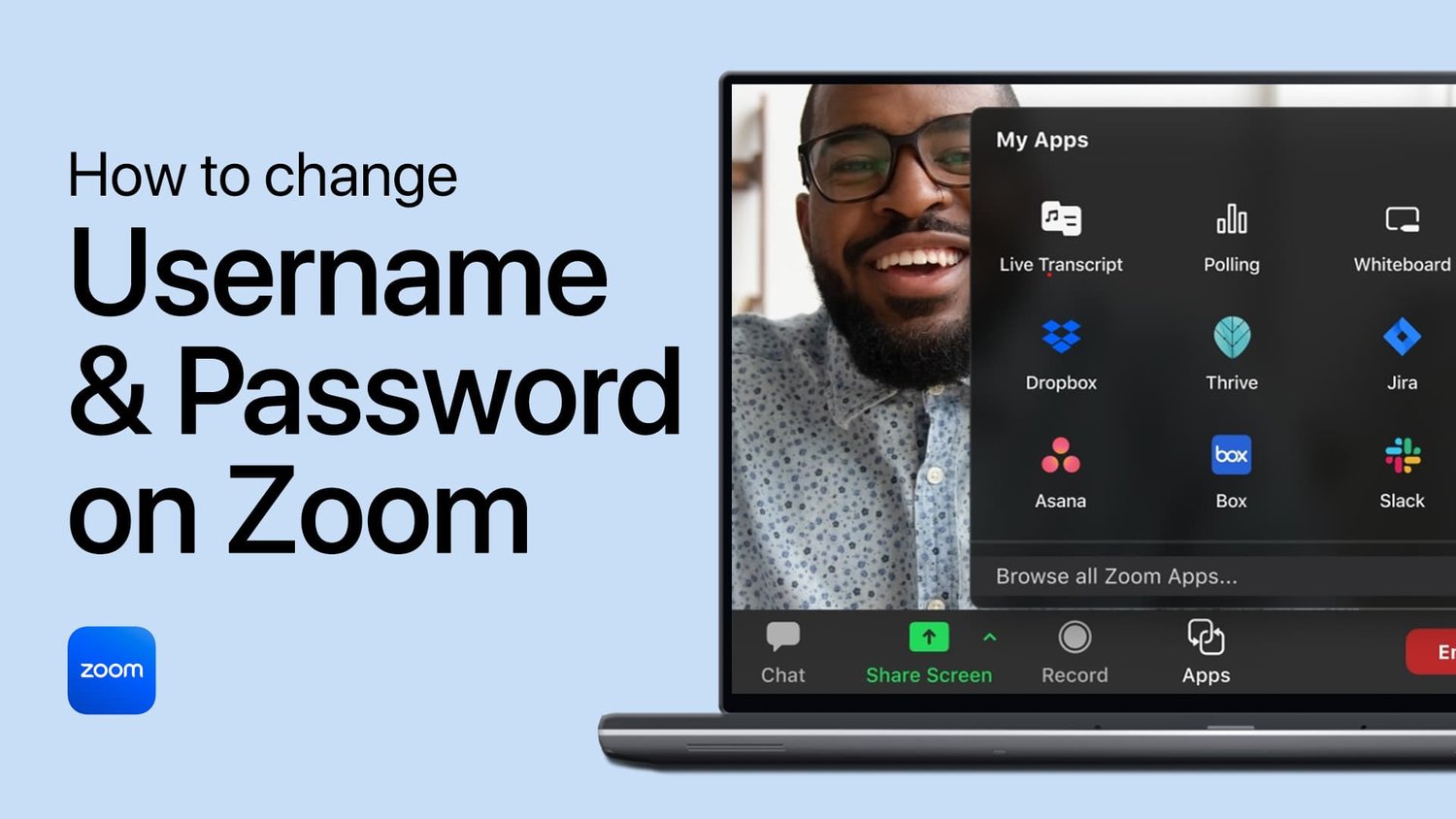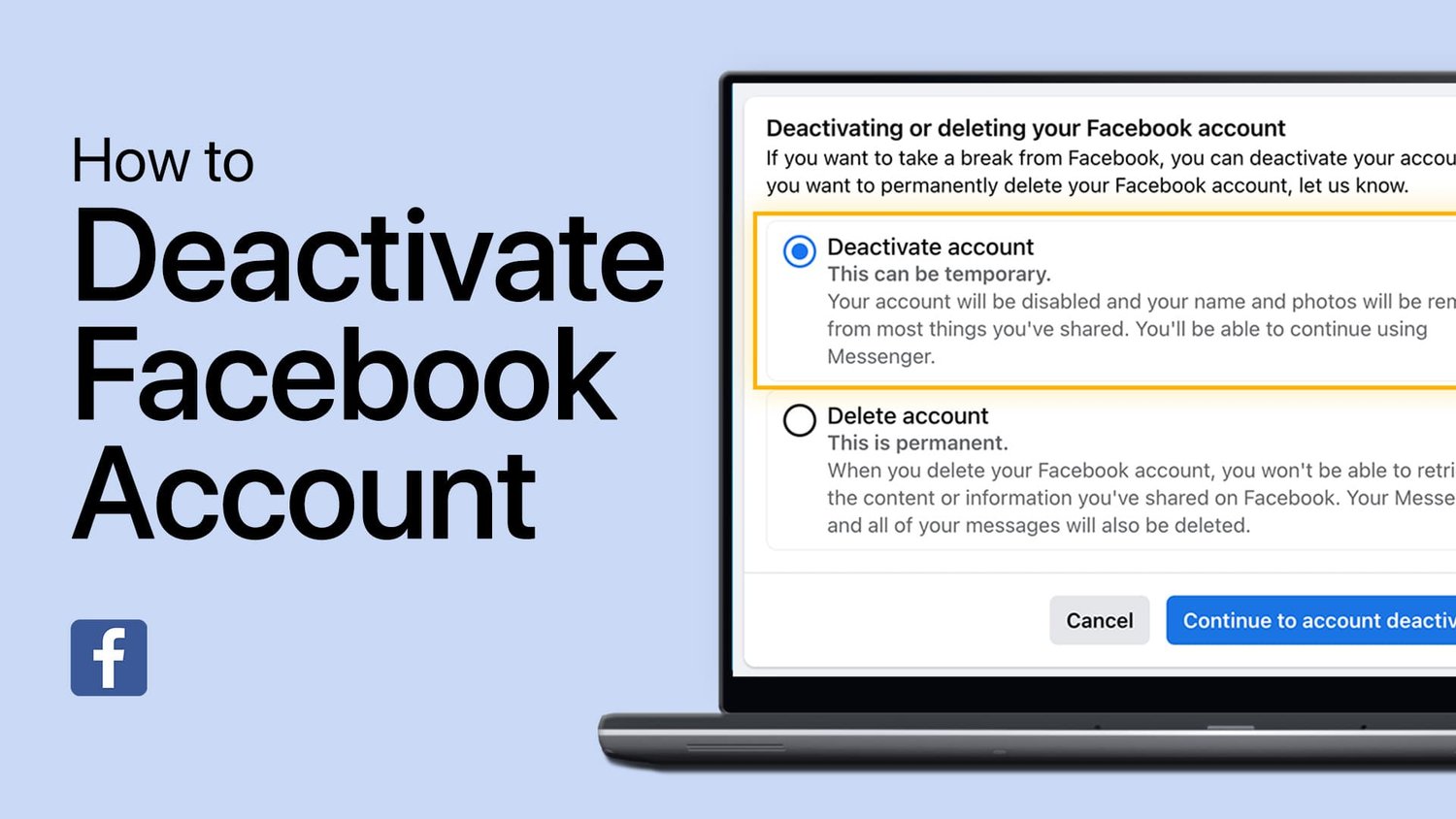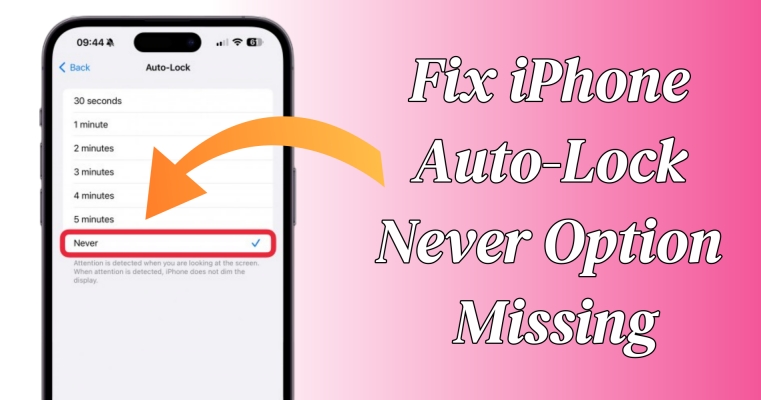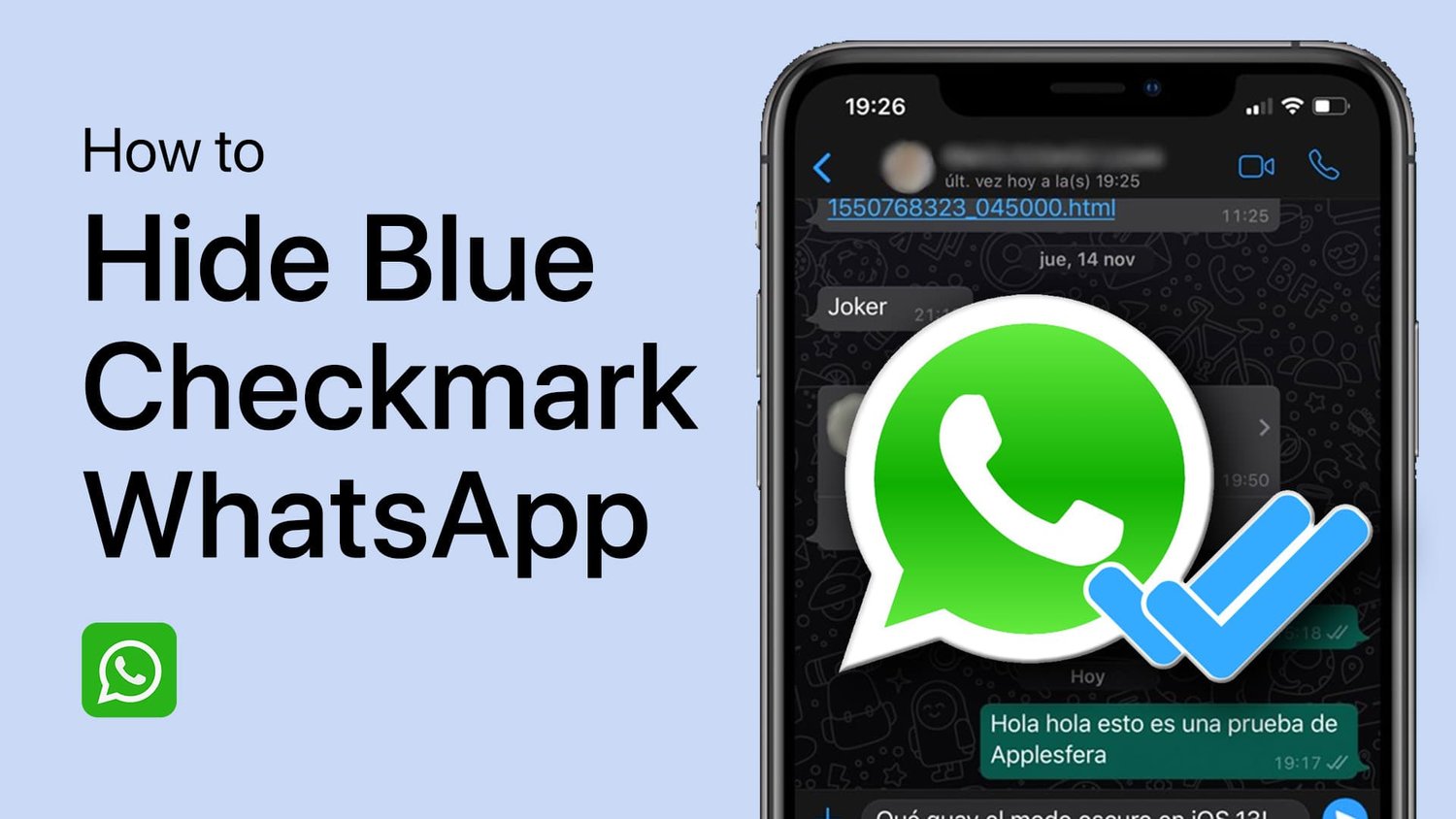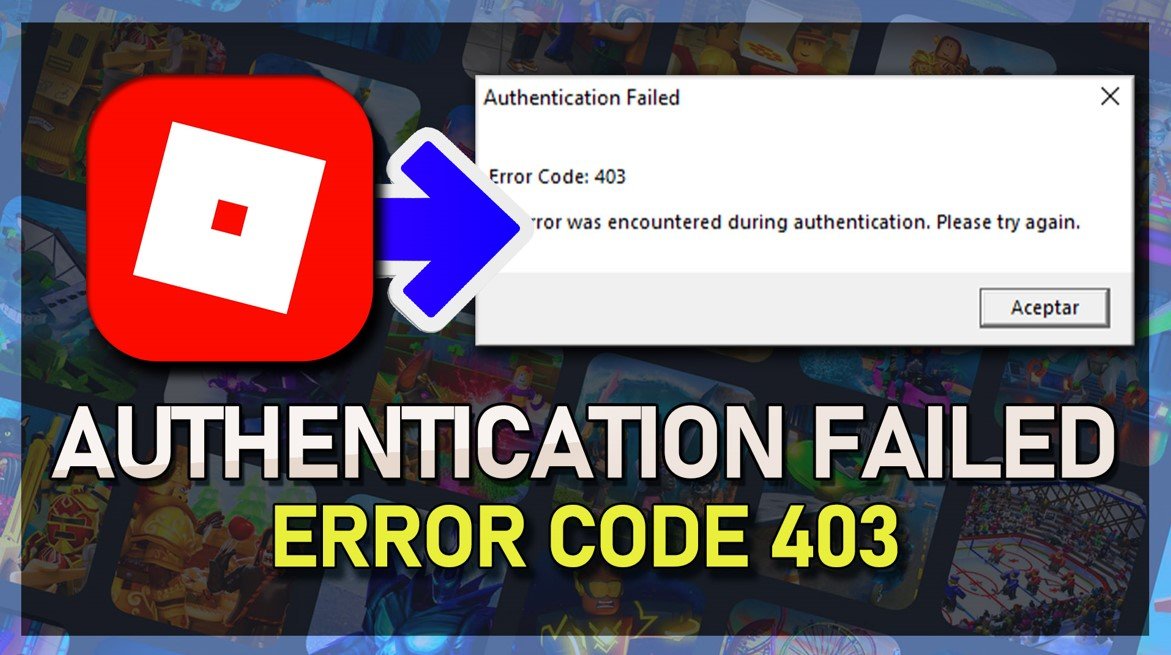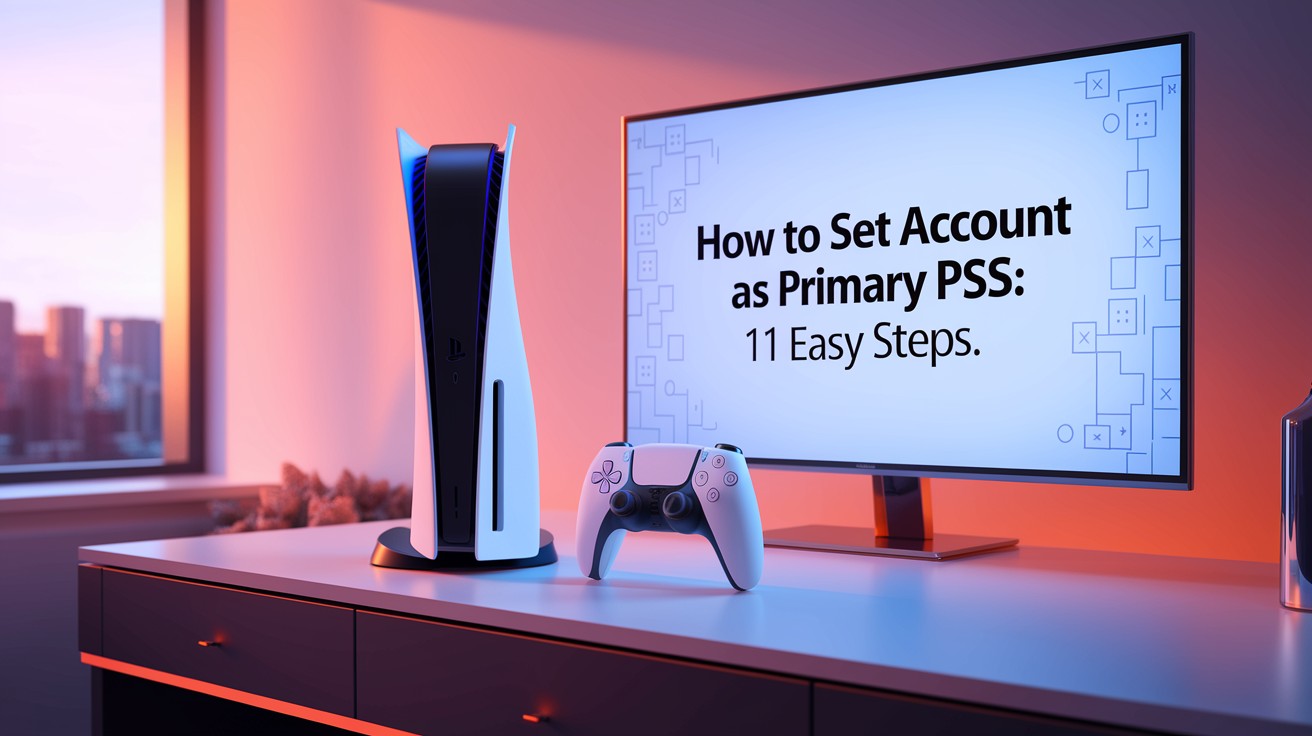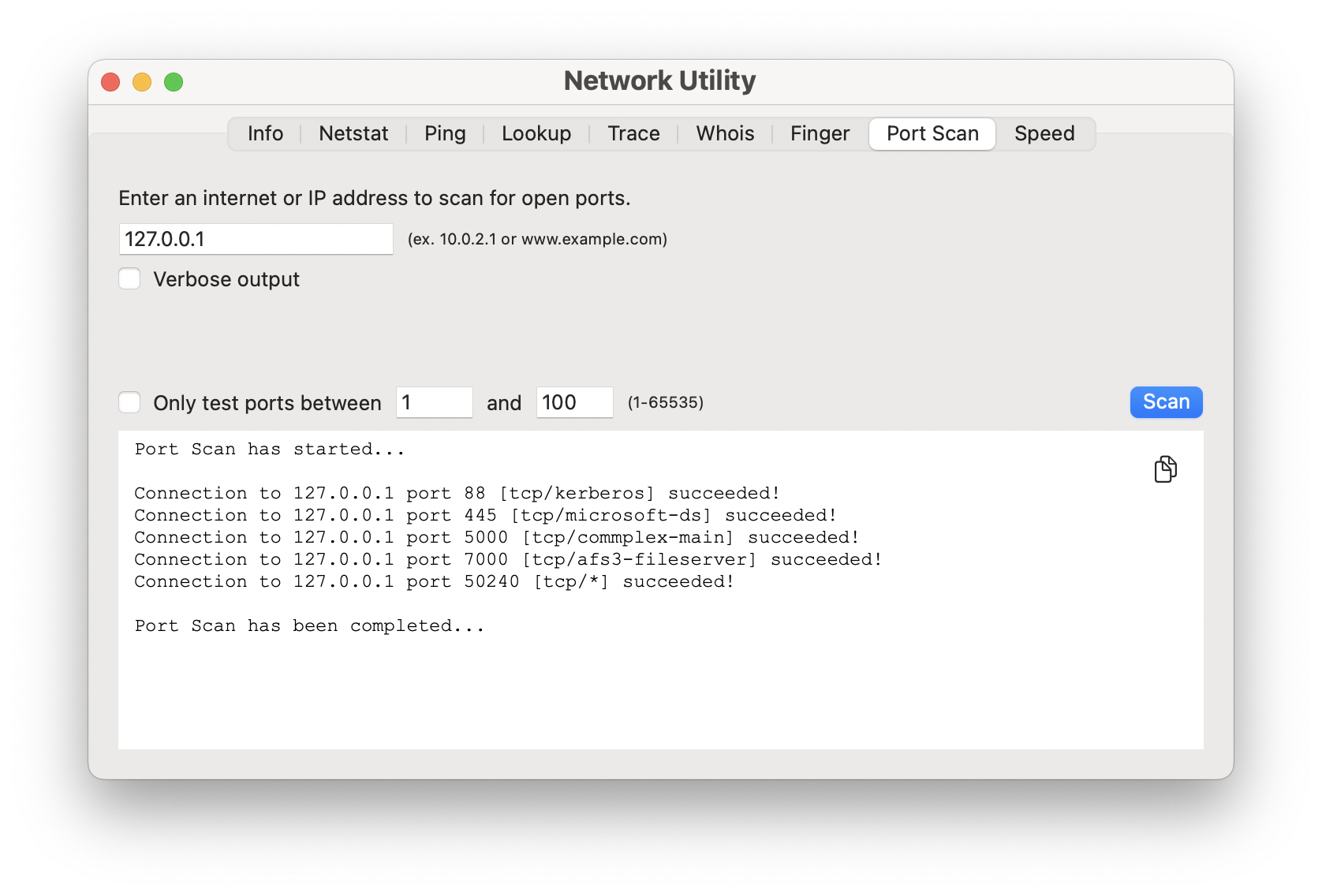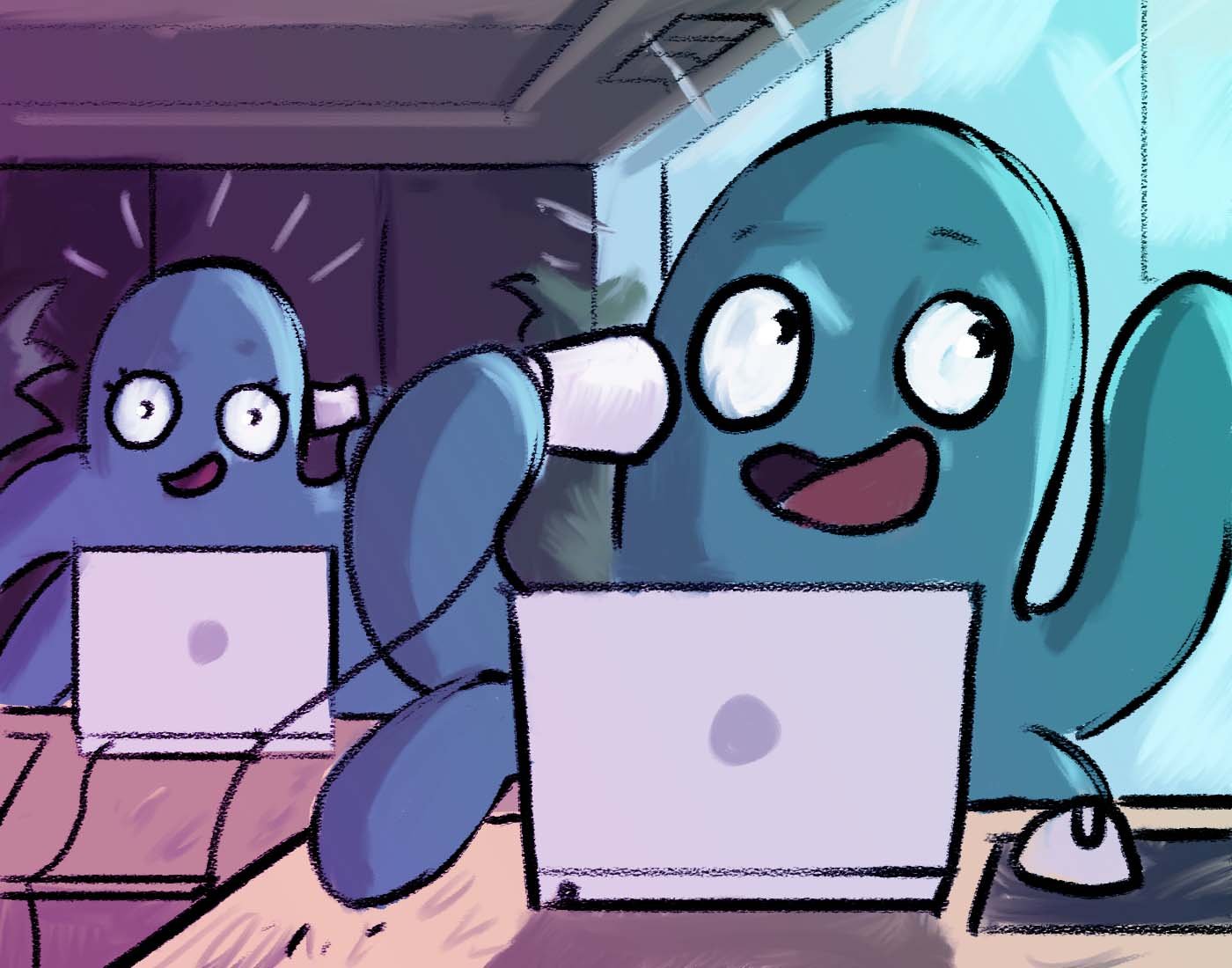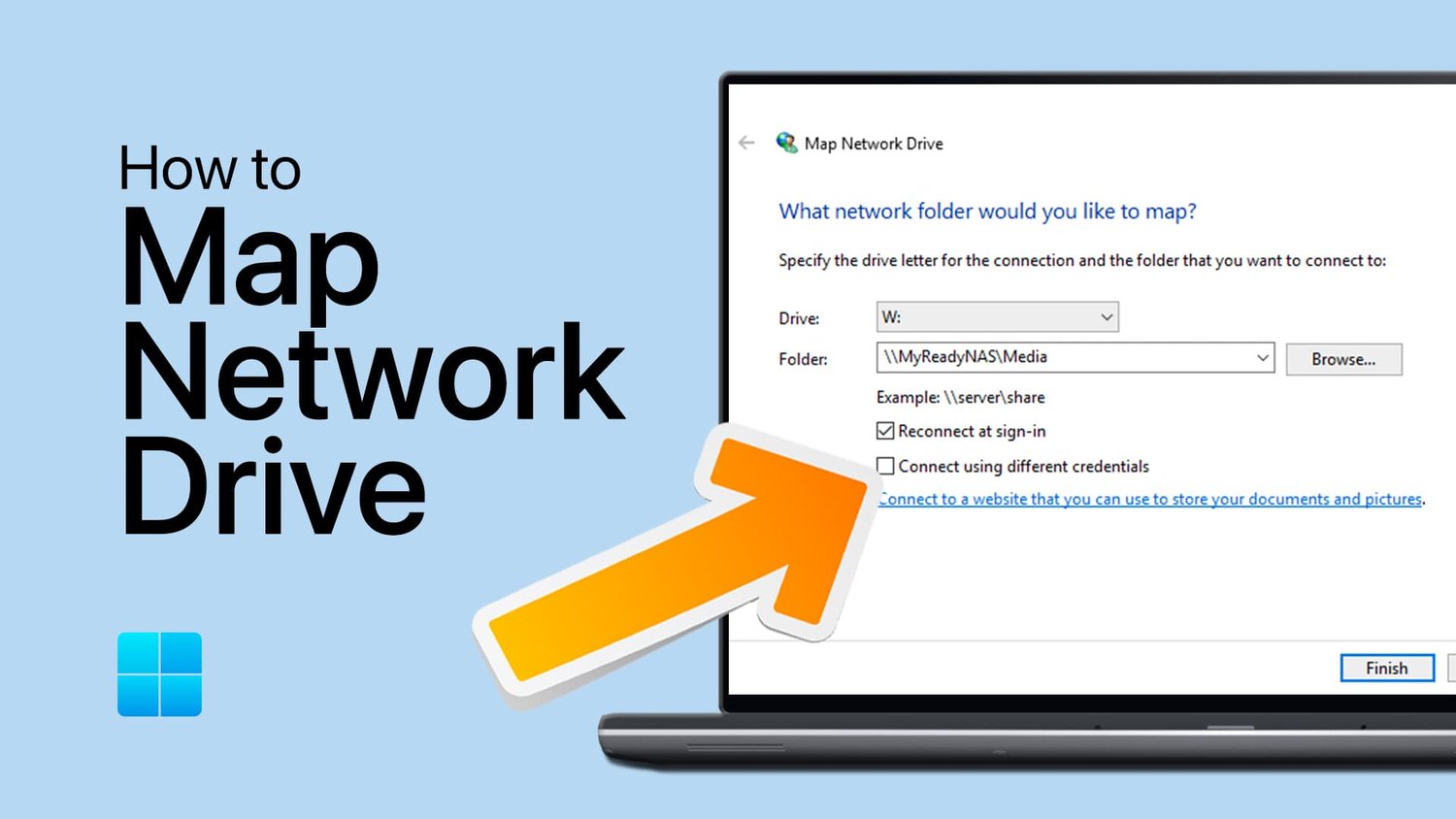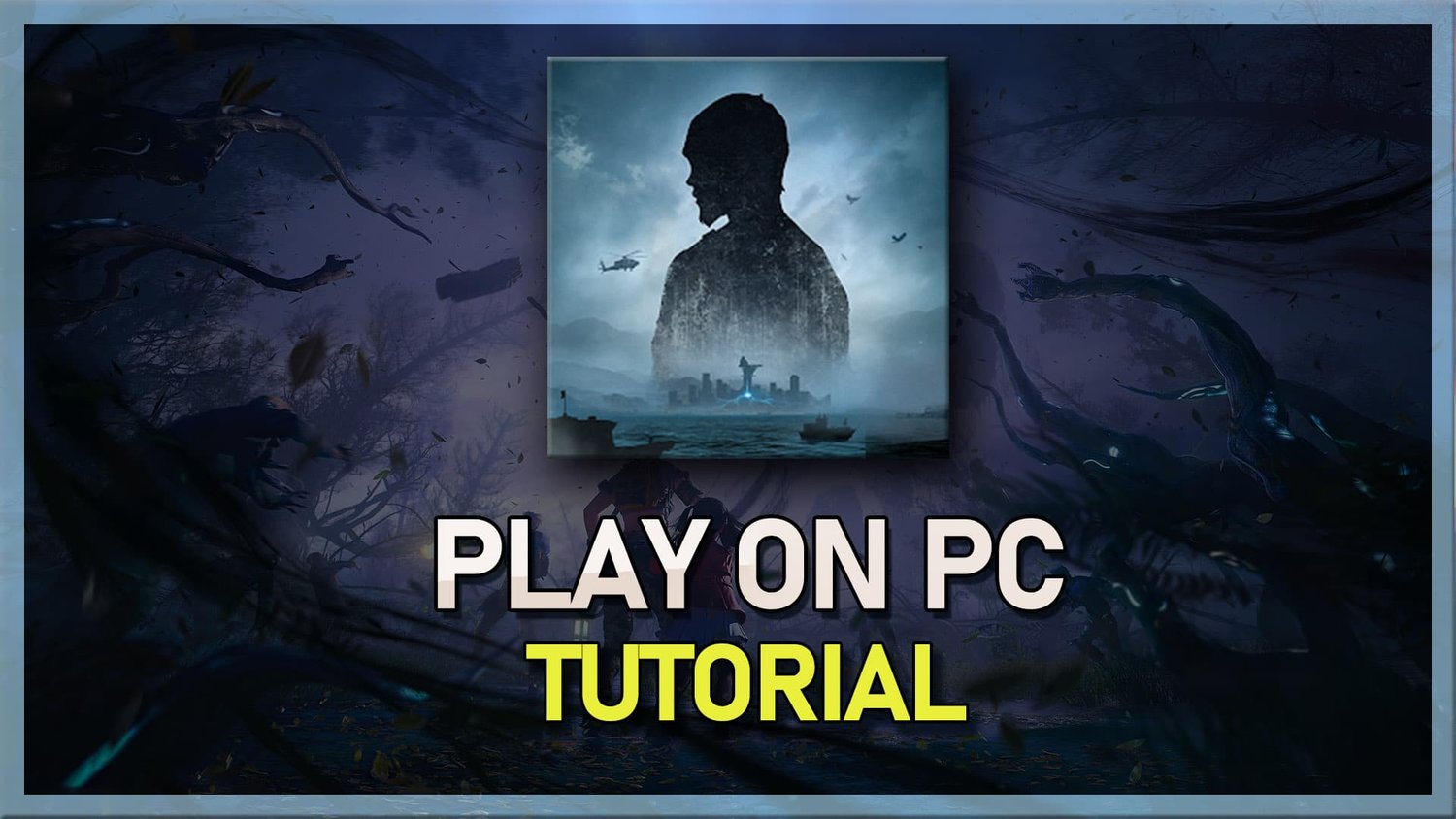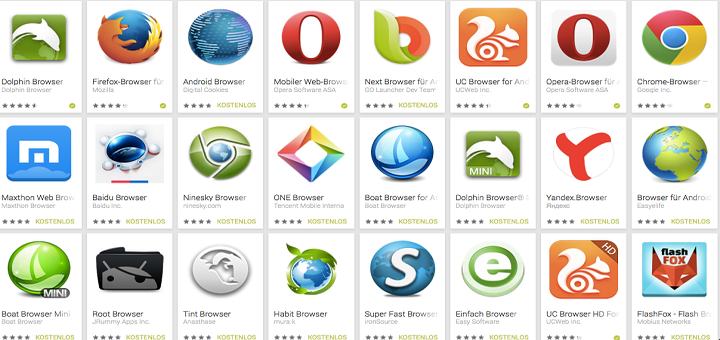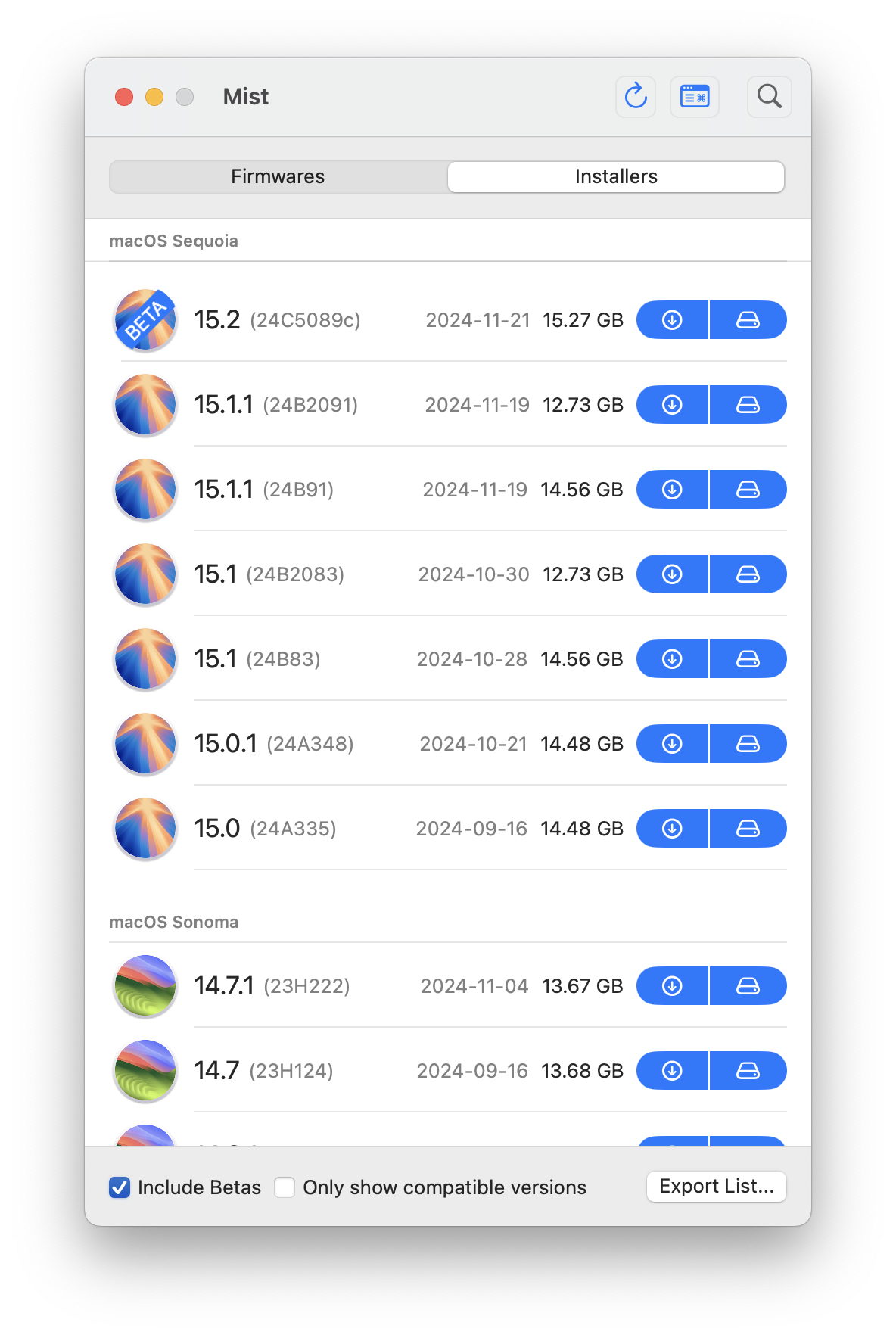如何在Apple Watch上启用和拍摄屏幕截图
Apple Watch具有获取屏幕截图的能力,但是对于新的Apple Watch设备和用户,默认情况下实际上禁用了屏幕截图功能。
如果您想在Apple Watch上启用屏幕快照,并学习如何在Apple Watch上拍摄屏幕截图,请继续阅读。
在您可以在Apple Watch上进行屏幕截图之前,您必须首先启用功能:
- 在配对iPhone上打开手表应用程序
- 转到“我的手表”选项卡以访问手表设置
- 点击“一般”
- 找到“启用屏幕截图”的开关,然后将此功能切换到ON位置
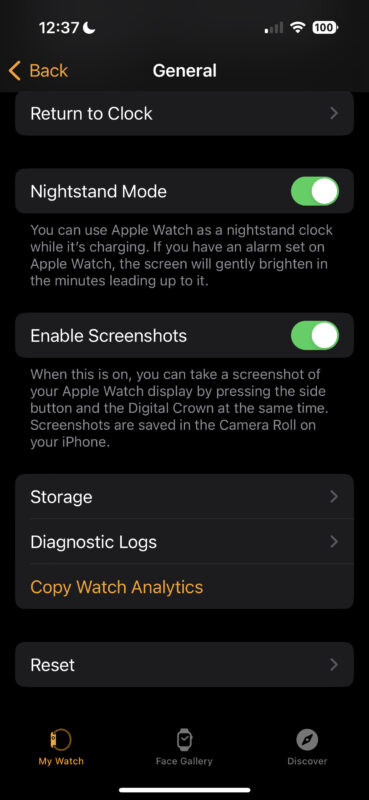
在相同的设置屏幕中,您还将看到启用床头柜模式的选项,这是一个很棒的功能,它使您可以将Apple Watch设置在床头柜上的一边,并且会响应敲门床头本身以显示时钟,这很有趣。
另请阅读:如何使用Apple Watch键盘:直接在Apple Watch上输入,并使用distation或iPhone输入
如何在Apple Watch上拍摄屏幕截图
现在,在Apple Watch上启用了屏幕截图,这是您可以使用手表屏幕的屏幕截图:
- 同时按数字皇冠按钮和侧按钮
- 屏幕将闪烁,表明已拍摄了屏幕快照,并且屏幕截图图像将在您的摄像头卷中出现在手表和配对的iPhone中。
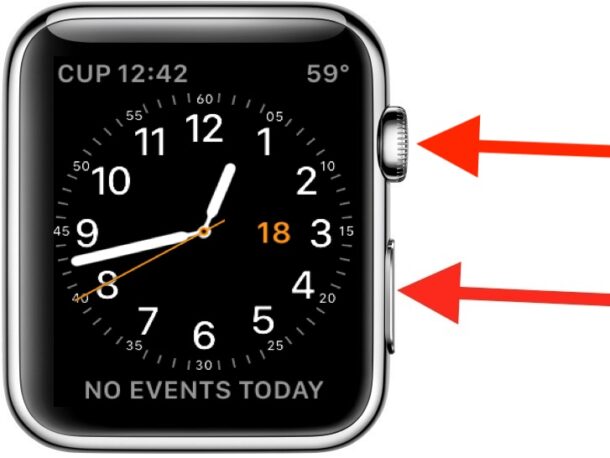
就是这样!
轻松的毛发,就像在iPhone,Mac或iPad上屏幕截图一样,除了在Apple Watch上您首先必须能够出于任何原因进行屏幕截图。
如果您发现自己不小心在Apple Watch上拍摄屏幕截图,则可能需要禁用屏幕截图功能,这也许就是为什么默认情况下未启用新用户设置的原因。
如何在Apple Watch上禁用屏幕截图
如果您不小心在Apple Watch上拍摄屏幕截图并想阻止这种情况,这是关闭屏幕截图功能的方法:
- 在配对iPhone上打开手表应用程序
- 转到“我的手表”选项卡以访问手表设置
- 点击“一般”
- 将开关切换到“启用屏幕截图”到OFF位置
关闭屏幕截图后,如果同时按数字冠和侧面按钮,也不会发生任何事情。
在Apple Watch上进行屏幕截图的能力已经存在了一段时间,但是关闭功能的能力以及将其变为WatchOS中的默认设置的能力更新了。